Google Analyticsでクロスドメイントラッキングという方法を初めて知りました。
公式ページの説明では、少しわかりにくいので、概要と設定方法をまとめてみました。
ドメインをまたいだチャネルの解析はできないという問題点
Google Analytics で、チャネルを見てみると、
Organic Search や
Referral で
検索ワードや参照元を調べることが可能です。
ただし、以下のようなドメインをまたいだ場合はどうでしょうか?
この場合、
ドメイン xxx.yyy は
ドメイン aaa.bbb からの参照となり、
大元の参照元Aから来たのかBから来たのかはわかりません。
多くの場合、これでも問題がないのですが、
aaa.bbb と xxx.yyy が密接な関連があるサイトであると困ることがあります。
例えば、
aaa.bbb がEコマースサイトで、
xxx.yyy がASPのショッピングカートサイトである場合です。
この場合、ショッピングカート xxx.yyy の参照元がAなのかBなのかは、集客の上で重要なファクターとなります。
Google Analyticsのクロスドメイントラッキングとは?
Google Analyticsでこういった事象に対応するのが、クロスドメイントラッキングです。
https://support.google.com/analytics/answer/1034342?hl=ja
クロスドメイントラッキングを使うと、
2つのドメインは1つのセッションとして記録されて、サイト間のリンクとも呼ばれます。
クロスドメイントラッキングを使うには、
ドメイン aaa.bbb と
ドメイン xxx.yyy で同一のGoogle AnalyticsのトラッキングIDを使います。
設定は以下の通りです。
ドメインaaa.bbbでの設定
ga(‘create’, ‘UA-12345678-1′,’auto’,{‘allowLinker’:true});
ga(‘require’, ‘linker’);
ga(‘linker:autoLink’, [‘xxx.yyy’]);
ga(‘send’, ‘pageview’);
ドメインxxx.yyyでの設定
ga(‘create’, ‘UA-12345678-1′,’auto’,{‘allowLinker’:true});
ga(‘require’, ‘linker’);
ga(‘linker:autoLink’, [‘aaa.bbb’]);
ga(‘send’, ‘pageview’);
ここで赤文字は、クロスドメイントラッキングする場合の追加項目です。
まとめ
Google Analyticsのクロスドメイントラッキングは、Eコマースとショッピングカートのようなサイト以外に、強い依存関係のあるサイト間で使うと便利です。
Google についてのおすすめ本
↓Googleについてのおすすめの本はコチラ

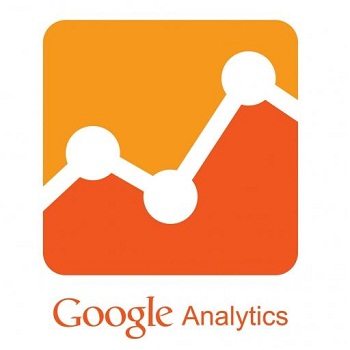
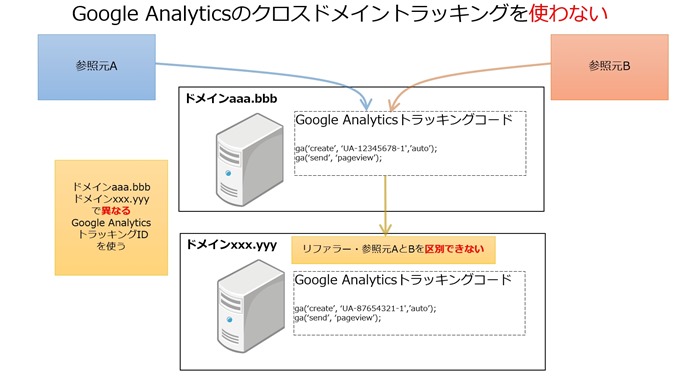
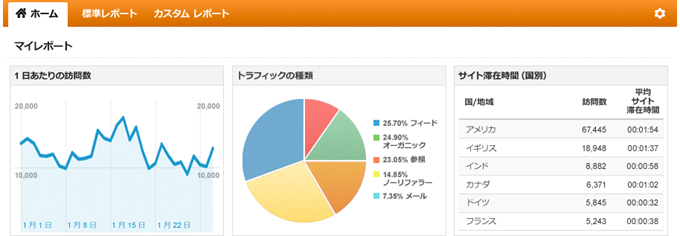
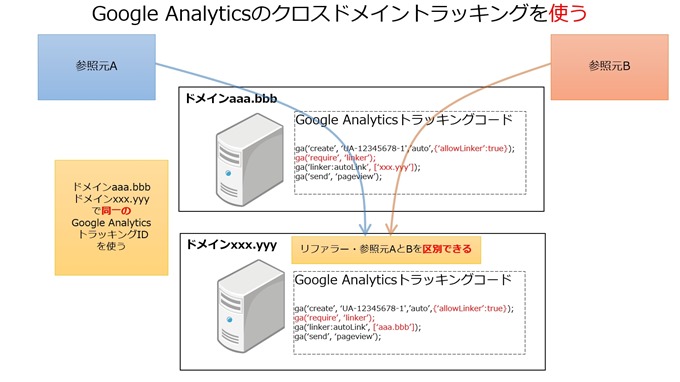


コメント